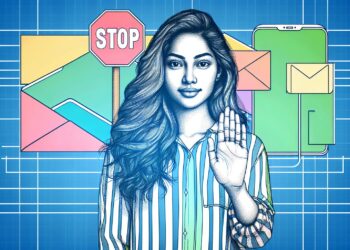Bugün size Windows 11’de ses aygıtlarını nasıl devre dışı bırakacağınızı göstereceğiz. Windows 11 yüklü bilgisayarınızın hoparlör, kulaklık veya kulaklık gibi ses çıkış aygıtını kullanmak istemiyorsanız, bunu kaldırmadan Ayarlar’dan kapatabilirsiniz.
Windows 11 ses aygıtı devre dışı bırakma rehberi
Windows 11‘de bu işlemi gerçekleştirmek oldukça kolay. Sadece şu adımları izleeniz yeterli:
- Windows Ayarlarını açın.
- Nasıl yapılacağını bilmiyorsanız, Windows+i kısayol tuşuna basabilir veya Başlat simgesine sağ tıklayıp beliren menüden “Ayarlar”ı seçebilirsiniz.
- Ardından “Sistem”e girin ve “Ses”e gidin.
- Veya hoparlör simgesine sağ tıklayıp menüden “Ses Ayarları”nı seçebilirsiniz.

- Ayarlar sayfasında, “Ses” bölümüne gidin, “Çıkış” seçeneğini arayın ve devre dışı bırakmak istediğiniz ses cihazının yanında bulunan ok simgesine tıklayın.
- Ses cihazının “Özellikler” sayfasından “Genel” bölümüne girin.
- “Uygulamaların ve Windows’un bu cihazı ses için kullanmasına izin ver” adlı “Ses” seçeneğini bulun.
- “İzin Verme”yi seçin.
- Ayarları kapatın.
Aygıt Yöneticisi’ne girmeden bu ses aygıtını başarıyla devre dışı bıraktınız.
Windows 11’de bir ses aygıtı nasıl yeniden etkinleştirilir?
Süreç oldukça benzer. Bu adımları takip et:
- Hoparlör simgesine sağ tıklayın ve menüden “Ses Ayarları”nı seçin.
- Ardından “Sistem”e girin ve “Ses”e gidin.
- “Gelişmiş” bölümünü bulun.

- “Tüm Ses Cihazları”nı seçin.
- Listede etkinleştirmek istediğiniz cihazı arayın.
- Aygıtın Özellikler sayfasındaki “Ses” altındaki “İzin Ver” düğmesini tıklayın.
- Ayarları kapatın.